
- •Загальні положення
- •Лабораторна робота №1 вивчення принципів роботи в середовищі delphi
- •Теоретичні відомості
- •Хід лабораторної роботи
- •Контрольні запитання
- •Лабораторна робота №2 програмування розгалужень. Об’єкти: поля редагування, перемикачі та їхні властивості
- •Теоретичні відомості
- •Хід лабораторної роботи
- •Контрольні запитання
- •Лабораторна робота №3 програмування розгалужень. Об’єкти: багаторядкове поле редагування, комбінований список
- •Теоретичні відомості
- •Хід лабораторної роботи
- •Контрольні запитання
- •Контрольні запитання
- •Лабораторна робота №5 робота з масивами. Об’єкти: CheckBox, GroupBox, StringGrid та BitBtn
- •Теоретичні відомості
- •Хід лабораторної роботи (частина перша)
- •Хід лабораторної роботи (частина друга)
- •Контрольні запитання
- •Лабораторна робота №6 робота з рядками
- •Хід лабораторної роботи
- •Контрольні запитання
- •Лабораторна робота №7 робота з текстовими та типованими файлами
- •Хід лабораторної роботи (частина перша)
- •Хід лабораторної роботи (частина друга)
- •Контрольні запитання
- •Контрольні запитання
- •Лабораторна робота №9 Елементарні операції
- •Теоретичні відомості
- •Хід лабораторної роботи
- •Контрольні запитання
- •Лабораторна робота №10 Розв’язування елементарних задач
- •Хід лабораторної роботи
- •Розрахунок вартості оренди
- •Контрольні запитання
- •Лабораторна робота №12 Розв’язування системи лінійних рівнянь
- •Хід лабораторної роботи
- •Контрольні запитання
- •Лабораторна робота №13 Інженерні функції, комплексні числа
- •Хід лабораторної роботи
- •Контрольні запитання
- •Контрольні запитання
- •Список літератури
Хід лабораторної роботи (частина друга)
Завантажити середовище візуального програмування Delphi.
Задати властивості форми: Caption, Height, Width, Color.
Вставити у форму три текстових поля : Label1, Label2, Label3 (рис.18).
Вставити у форму три об’єкти типу Edit: Edit1, Edit2, Edit3 (рис.18). Очистити поля редагування Edit1, Edit2, Edit3.
Вставити у форму дві кнопки - об’єкти типу Button (рис.18).
Вставити у форму кнопку - об’єкт типу BitBtn.
Змінити заголовки Caption на об’єктах типу Label та Button (рис.19).
Змінити властивість Kind кнопки BitBtn на bkClose.
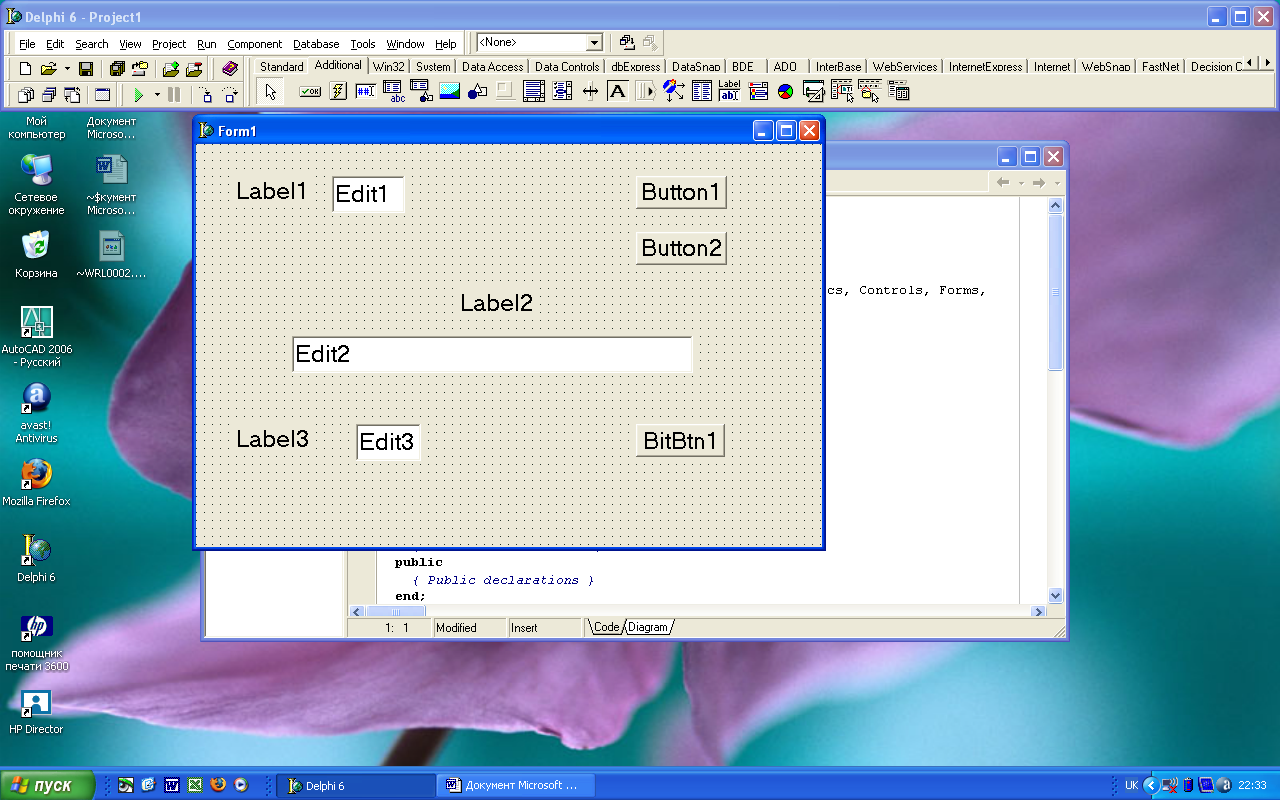
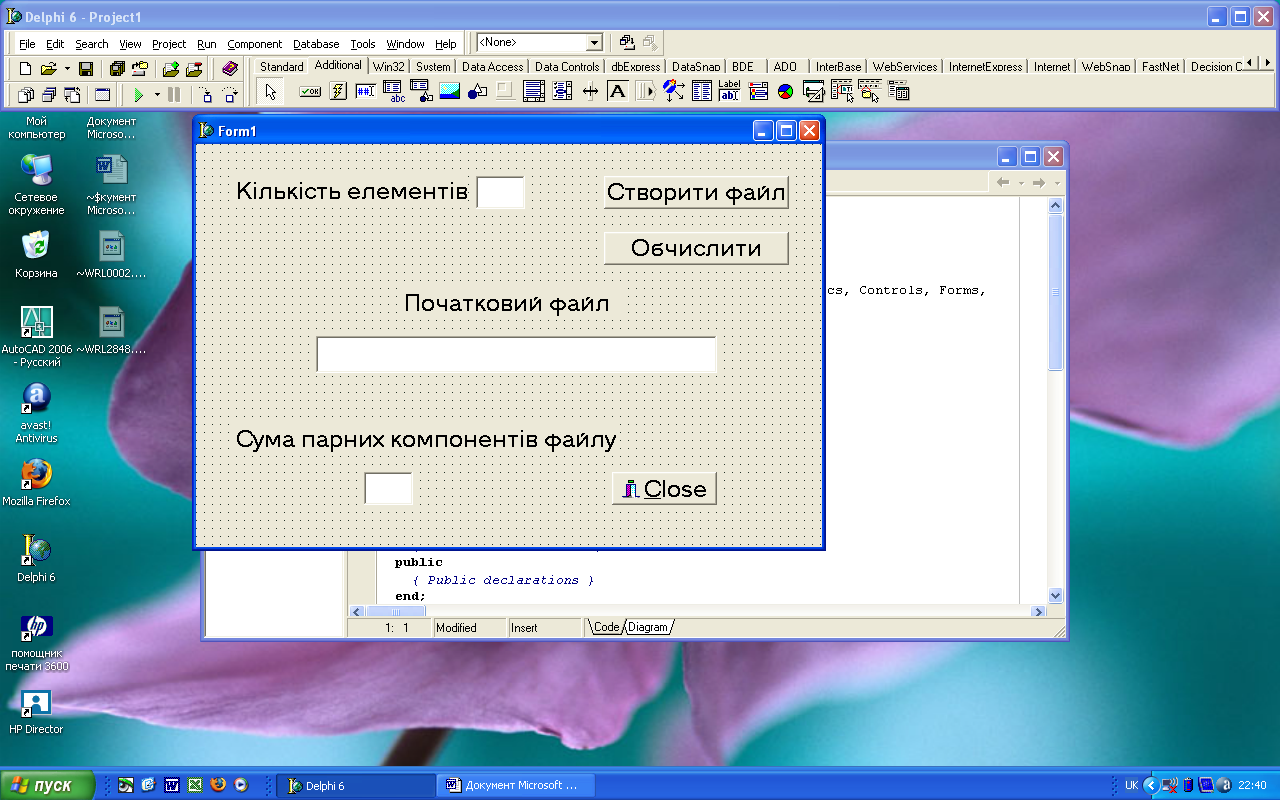
Рис.18 Рис.19
Перед тим, як програмувати кнопки Button1 і Button2 необхідно у розділі описування змінних задати змінні f, x, n, i, де f – типований файл, x – компонента файлу:
var
Form1: TForm;
f:file of integer;
x,n,i:integer;
Запрограмувати кнопку Button1. Процедура матиме такий вигляд:
Procedure TForm1.Button1Click (Sender: TObject);
begin
assignfile(f,’f1’);
rewrite(f);
randomize;
n:=StrToInt(Edit1.Text);
for i:=1 to n do begin
x:=random(20);
Edit2.Text:=Edit2.Text+’’+IntToStr(x);
write(f,x);
end;
closefile(f);
end;
Запрограмувати кнопку Button2. Процедура матиме такий вигляд:
Procedure TForm1.Button2Click (Sender: TObject);
{визначення добутку непарних компонент файлу}
var
p:integer;
begin
reset(f);
p:=1;
while not eof(f) do begin
read(f,x);
if x mod 2<>0 then
p:=p*x;
end;
Edit3.Text:=IntToStr(p);
end;
Зберегти створену програму у своїй власній папці.
Виконати створену програму.
Створити exe - файл програми. Закрити Delphi і запустити створену програму.
Контрольні запитання
Яке призначення процедур AssignFile та CloseFile?
Чим відрізняються процедури Rewrite та Reset?
Які процедури та функції для роботи з текстовими файлами ви знаєте?
Яке призначення процедур Read та Write?
Які процедури та функції для роботи з типованими файлами ви знаєте?
Як створити exe - файл програми?
Як поновити на екрані випадково закриту форму?
Як увімкнути Object Inspector, якщо його немає на екрані?
Лабораторна робота №8
РОБОТА З ГРАФІКОЮ
Мета роботи: Створити форму „Побудова графіка функції”.
Теоретичні відомості
Канва (Canvas) має властивість Pen (Перо), яке визначає атрибути пера і використовується для рисування ліній і фігур. В свою чергу Pen має свої властивості: Color (колір рисунка), Width (ширина лінії), Style (вид лінії). Всі стилі ліній доступні тільки при Width=1, у протилежному випадку лінії рисуються як суцільні.
Хід лабораторної роботи
Завантажити середовище візуального програмування Delphi.
Задати властивості форми: Caption, Height, Width, Color.
Вставити у форму об’єкт типу Image: Image1 (рис.20).
Вставити у форму кнопку - об’єкт типу Button (рис.20).
Вставити у форму кнопку - об’єкт типу BitBtn.
Змінити заголовки Caption на об’єктах типу Button (рис.21).
Змінити властивість Kind кнопки BitBtn на bkClose.
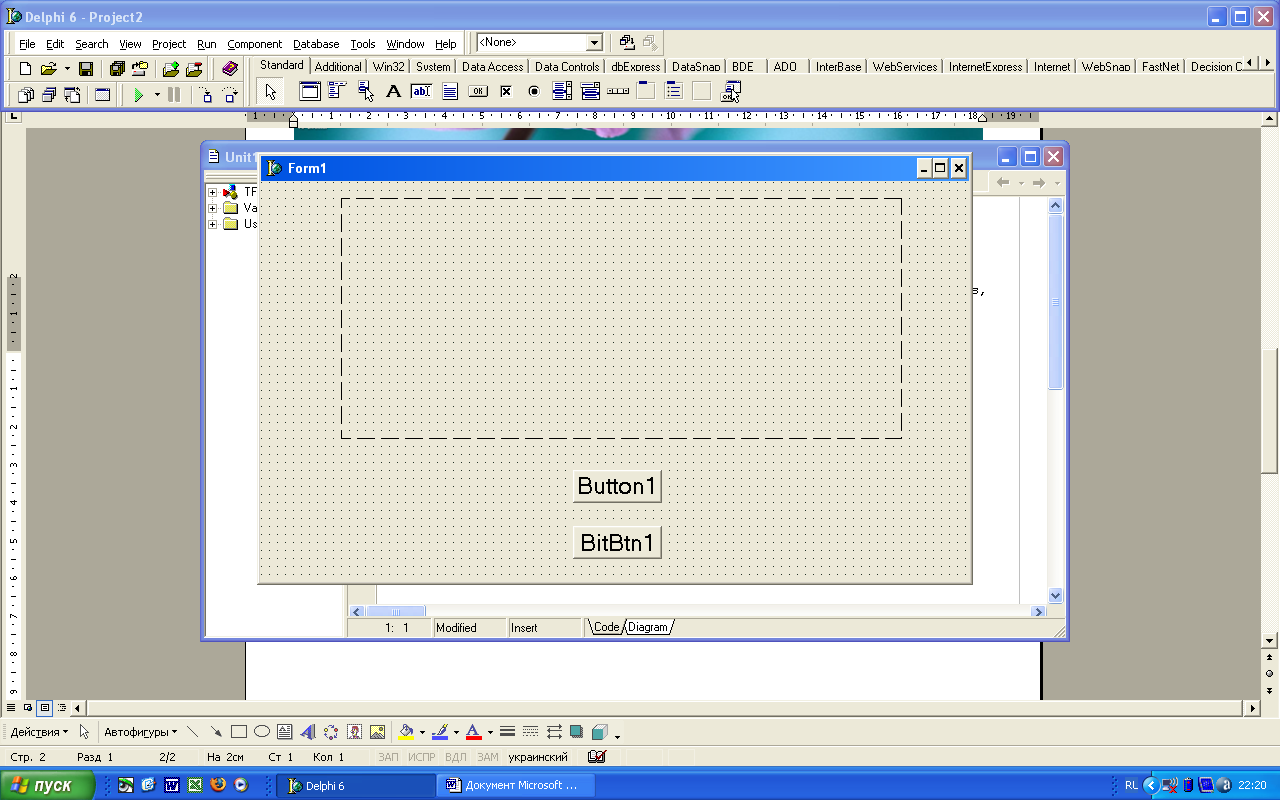
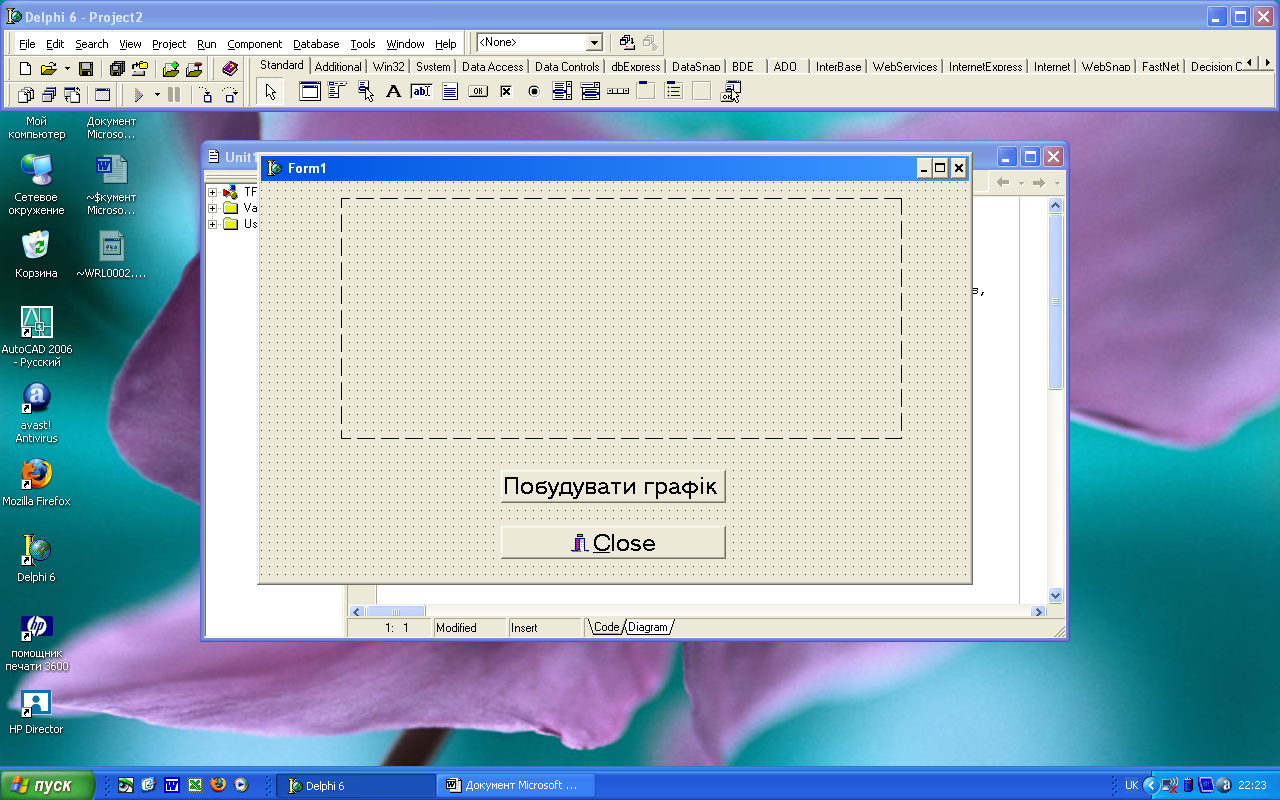
Рис.20 Рис.21
Запрограмувати кнопку Button1. Процедура матиме такий вигляд:
Procedure TForm1.Button1Click (Sender: TObject);
var
x,y: real; { значення аргументу та функції}
px,py:longint;
begin
with Image1.Canvas do begin
Pen.Width:=1; { задати товщину пера }
Pen.Color:=clBlack;
MoveTo(0,Image1.Height div 2);
LineTo(Image1.Width,Image1.Height div 2); {вісь х}
MoveTo(5,0);
LineTo(5,Image1.Height); { вісь у}
Pen.Width:=1;
Pen.Style:=psDashdot; {задати стиль лінії}
Pen.Color:=clRed;
MoveTo(5,Image1.Height div 2);
for px:=5 to Image1.Width do begin
x:=px*4*pi/Image1.Width;
y:=sin(x)*cos(x/6);
py:=trunc(Image1.Height – (y+1)*Image1.Height/2);
LineTo(px,py);
end;
Font.Size:=18; {задати розмір шрифту}
TextOut(180,20,’y=sin(x)*cos(x/6)’); {підписати графік функції}
TextOut(715,145,’x’);
TextOut(15,0,’y’);
end;
end;
Зберегти створену програму у своїй власній папці.
Виконати створену програму.
Створити exe - файл програми. Закрити Delphi і запустити створену програму.
